|

Questo tutorial č stato realizzato da
Lamiagrafica
ed č di proprietā di Lamiagrafica.com che ne detiene
i diritti, ogni somiglianza con altri lavori č puramente
casuale
le immagini e materiale usato sono Copyright dei
legittimi proprietari
E' vietato linkare Tutorial su altri
Forum o gruppi di grafica e Siti |

Menu tutorial /
Indice tutto Natale /
HomePage
Materiale
 |
|
Tube |
|
Gli ornamenti e la maschera sono stati creati da
me, il ŠLM copy mi appartiene |
|
gif FallingSnow |
|
tubeclaudiaviza-paisaje12 |
|
tube RomanticCibiBijoux |
|
Font Augusta-Shadow |
Premessa
Prima di iniziare se non lo avete mai
fatto ridimensionate la tavolozza livelli vedere
QUI
Passo 1
File aprire una tela trasparente 750 x
550 risoluzione 300, da materiali finestra di primo
piano colore #bfb5a9 finestra di secondo piano colore
#efe8e2 aprire la finestra di primo piano, Gradienti
cercare il gradiente creato Primo piano Angolo 0
Ripetizione 0 togliere la spunta inverti ( se ce), con
,lo strumento barattolo riempire la tela.
Passo 2
Livelli - nuovo livello di raster,
riempire il livello con il colore di secondo piano.
Livelli - nuovo livello di maschera . da Immagine, dalla
finestra che appare aprire il menų Finestra di origine e
cercare la maschera ŠLM_masknatale, Livelli Unisci
gruppo.

Passo 3
Effetti - Effetti 3D sfalsa ombra
3/3/50/5 colore #808080 in negativo -3/-3/50/5 colore
lasciare lo stesso colore, Livelli unisci visibile,
Effetti - Effetti bordo - Aumenta.
Passo 4
Copia incolla come nuovo livello
l'ornamento ŠLM_stella posizionare a sinistra, unisci
visibile, unisci visibile,
Attivare la A di testo usare il Font Augusta-Shadow, immettere la scritta con i colori di
sfondo, con i seguenti valori, dare una sfalsa ombra
solo in positivo con i valori precedenti, mettere la
firma, unisci visibile. Immagine aggiungi Bordatura
Pixel 5 colore #a8a7a4

Passo 5
Copia incolla come nuovo livello del
tube ŠLM_finestra, con lo strumento sposta posizionare
bene,
Attivare bacchetta magica, con i
seguenti valori, selezionare le celle della finestra,
Selezione Inverti, copia incolla come nuovo livello il
tube tubeclaudiaviza-paisaje12, sposta al centro come da
immagine, dalla tastiera pigiare il tasto Canc per
eliminare le parti in eccesso, ancora su Selezione
inverti e unisci visibile, rinominare nuovamente il
livello uniti Snow 1

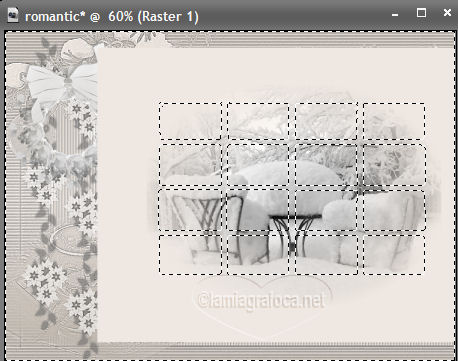
Passo 6
rinomina il livello Snow 1, copia incolla come nuovo livello del tube
RomanticCibiBijoux, rinominare il livello Romantic 1,
disattivare il livello restare su Snow

Passo 7
Lasciare la selezione, apri la gif FallingSnow (7) in
psp.Portarsi sulla tag da modica duplica, duplicare 9
volte per avere 10 livelli, quanti sono i livelli della
gif, rinominare i livelli ( per ovvie ragioni ho diviso
i livelli) disattivare i livelli cliccando sugli
occhietti, lasciare attivo solo snow 1, deve essere Blu
o Grigio
Passo 8
Portarsi sulla gif
disattivare tutti i livelli, tranne cornice 1, iniziamo
dalla gif, Portarsi sull'immagine cornice 1 copia -
portarsi sulla selezione, incolla nella selezione,
disattivare snow 1 e cornice 1, riattivare snow 2 e
cornice due su questa fare nuovamente copia, portarsi su
snow e incolla nella selezione, disattivare, snow 2
riattivare snow 3 cornice 3, copia incolla nella
selezione, fare questa operazione fino al 10 Livello.
Accertarsi sempre che i livelli siano selezionati o Blu
o Grigi. Quando avete finito chiudete la Gif della neve.
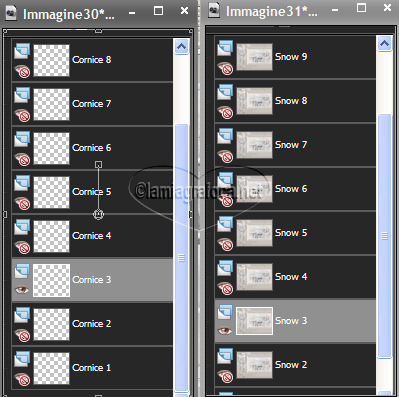
Passo 8
Da Selezione Deseleziona, chiudere
Snow 10 riattivare Snow 1, riattivare il livello
Romantic duplicarlo fino ad avere 10 livelli, rinominare
i livelli , ora dobbiamo unire i livelli Snow 1 questo
livello deve esse Blu o Grigio, con Romantic 1,
disattivare i livelli e lasciare solo Romantic 1 e Snow
1, portarsi su Snow 1, da Livelli unisci visibile,
disattivare uniti, riattivare Snow 2 e Romantic 2 unisci
visibile, disattivare anche questo livello uniti,
riattivare Snow 3 e Romantic 3 unisci visibile, passare
agli altri livelli e unirli visibile, penso non ci sia
bisogno che lo scriva, fare questa operazione appunto
fino ad arrivare ad unire i livelli 10, fare molta
attenzione ai livelli
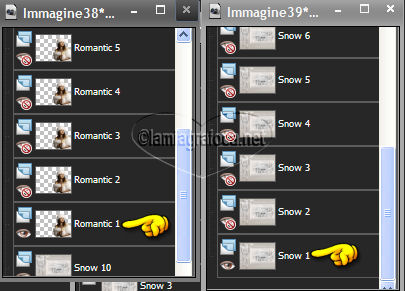
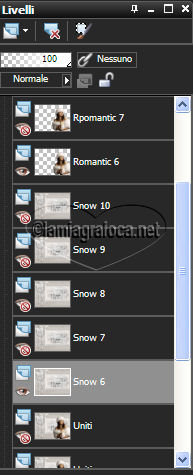
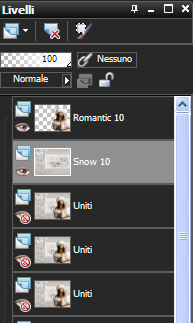
Passo 8
Riattivare tutti i livelli, da Filoe
salva con nome salvare in PSP Salvare in Animation Shop
lasciare l'animazione a 10
QUI
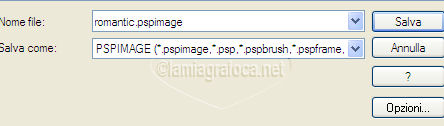
Creato il 31/10/2010 con PSP X3 ma si
possono usare altre edizioni
Realizzazione grafica
© 2004, graficaisa.altervista.org
|

